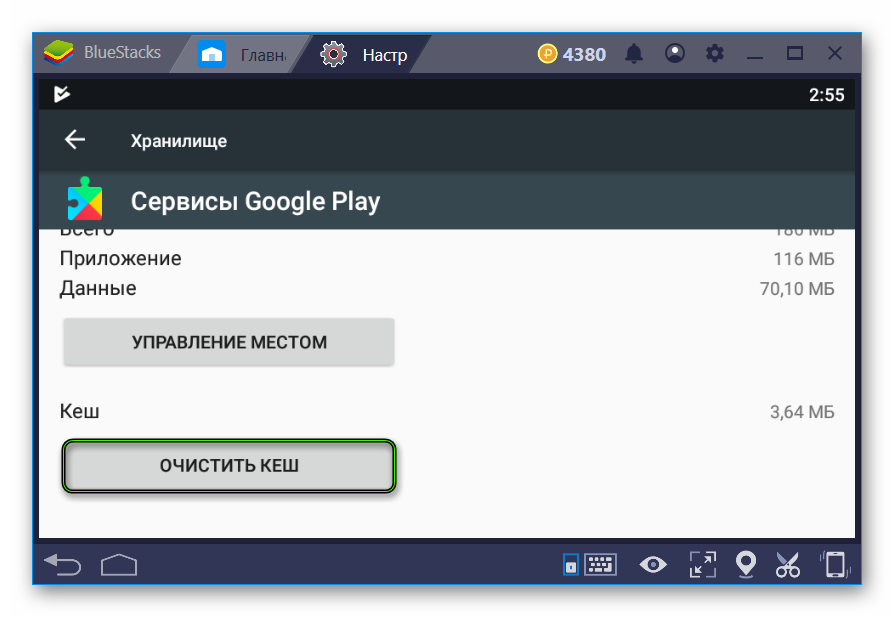شكاوى على تعطل BlueStacks نادرة إلى حد ما. لكن مع ذلك ، تحدث مثل هذه المشكلة أحيانًا للمستخدمين ، على الرغم من حدوث الاتصال في المتصفح والبرامج الأخرى. كقاعدة عامة ، يتم حلها ببساطة عن طريق إعادة تشغيل المحاكي. لكن ماذا لو لم يساعد؟ هذا هو السؤال الذي تهدف مقالتنا إلى الإجابة عليه.
التعليمات
تم حل المشكلة بكل بساطة من خلال إعدادات Android في Bluestack . ولكن ها هي المشكلة: لا توجد طريقة عالمية للدخول إليها ، لأنه ليس كل الناس لديهم نفس الإصدار من المحاكي. لكن في حالتنا ، يتم تنفيذ كل شيء بنفس الطريقة تقريبًا. للبدء ، افتح إعدادات النظام من خلال القائمة الإضافية أو من دليل تطبيقات النظام . 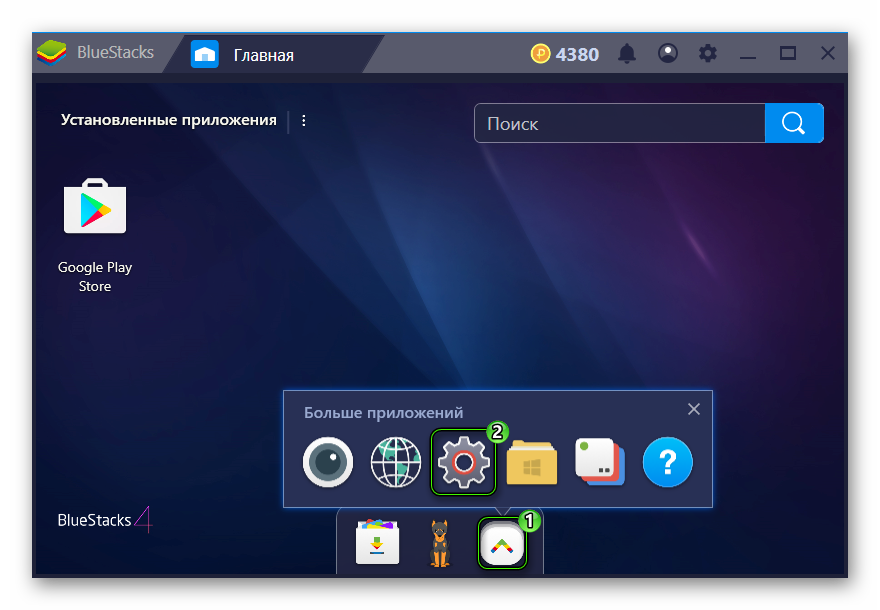
 ثم انتقل إلى Apps .
ثم انتقل إلى Apps . 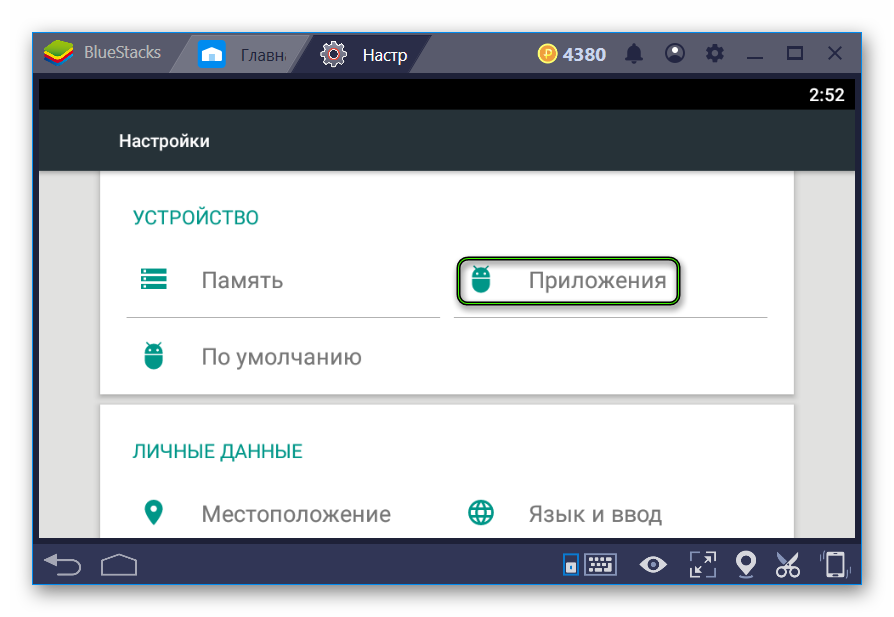 انقر على رمز القائمة الموجود أسفل مؤشر الوقت أعلى النافذة. هنا حدد إعادة تعيين الإعدادات .
انقر على رمز القائمة الموجود أسفل مؤشر الوقت أعلى النافذة. هنا حدد إعادة تعيين الإعدادات . 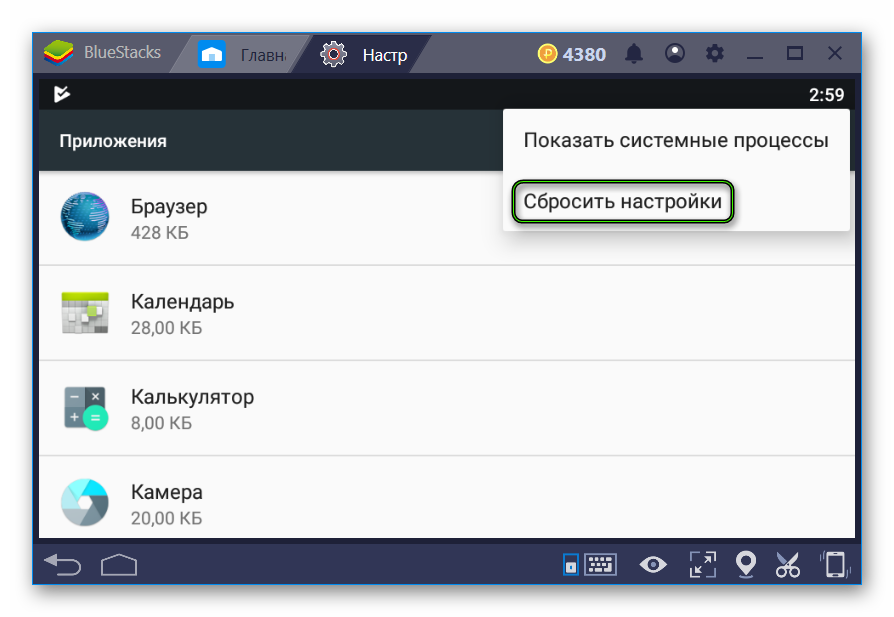 ثم قم بتأكيد الإجراء.
ثم قم بتأكيد الإجراء.
الإضافة
إذا لم ينجح الخيار الذي اقترحناه ، ولا يزال هناك اتصال بالإنترنت في BlueStacks ، فهذا يعني أن شيئًا ما يمنعه. على الأرجح ، تتعلق المشكلة ببرامج مكافحة الفيروسات المثبتة على الكمبيوتر أو الكمبيوتر المحمول. في هذه الحالة ، يجدر إضافة المحاكي إلى قائمة الاستبعاد. ولكن هناك بديلان سيكونان مناسبين إذا لم تتمكن من تنزيل التطبيق عبر Google Play السوق . أولاً ، يمكنك إعادة تعيين ذاكرة التخزين المؤقت للمتجر باستخدام إرشاداتنا . وثانيًا ، سيتم تثبيت أي تطبيقات من خلال ملف apk. اقرأ المزيد عن هذا الإجراء هنا .